开始
最近需要部署openvpn服务来实现电脑与另外一个服务器环境内网互通,在网上找到的多数的OpenVPN例子都是基于客户端密钥认证的,多个客户那就要多个密钥,这样配置服务端或者客户端都非常麻烦。
本次文章主要实现功能:
- 容易安装
- 容易配置
- 多个账号
- 客户端仅需导入一个配置
- Prometheus监控
这里建议是使用TCP部署服务
环境准备
使用主机
| IP | 系统 | 端口 | 作用 |
|---|---|---|---|
| 106.212.66.32 | CentOS Linux release 7.9.2009 (Core) | 5001/tcp | OpenVPN 服务器 |
| 192.168.50.1 | ------ | ----- | 内网测试服务器 |
网络分配
| IP | 作用 |
|---|---|
| 10.80.0.0/24 | OpenVPN网段 |
| 192.168.50.0/24 | 内网通讯网段 |
软件资源
| 软件名称 | 版本 |
|---|---|
| easy-rsa | 3.0.8 |
| openvpn | 2.4.11 |
安装环境
本文使用yum来安装openvpn,openvpn及其依赖的一些包在epel源上,首先先安装epel源。
# 安装epel源
yum install -y epel-release
# 安装依赖包
yum install -y openssl lzo pam openssl-devel lzo-devel pam-devel net-tools*
yum install -y easy-rsa
# 安装openvpn
yum install -y openvpn配置环境
上面我们已经安装好了openvpn了,下面我们对openvpn进行配置。
配置证书密钥
我们通过yum方式安装的 easy-rsa 版本是3.0.8,直接从安装路径copy一份工具出来。这里用默认的 easy-rsa 3.0.8 来配置生成证书密钥。
# 复制easy-rsa工具
cp -rf /usr/share/easy-rsa/3.0.8 /etc/openvpn/server/easy-rsa
cd /etc/openvpn/server/easy-rsa
# 生成证书密钥
./easyrsa init-pki
./easyrsa build-ca nopass
./easyrsa build-server-full server nopass
# 下面这步可能要几分钟
./easyrsa gen-dh
openvpn --genkey --secret ta.key配置服务端
创建使用的目录并授权
# 日志存放目录
mkdir -p /var/log/openvpn/
# 用户管理目录
mkdir -p /etc/openvpn/server/user
# 配置权限
chown -R openvpn:openvpn /var/log/openvpn配置服务端配置文件
新建 /etc/openvpn/server/server.conf文件,并写入以下内容:
local 0.0.0.0
# VPN服务端端口
port 5001
# VPN服务端协议
proto tcp
dev tun
ca /etc/openvpn/server/easy-rsa/pki/ca.crt
cert /etc/openvpn/server/easy-rsa/pki/issued/server.crt
key /etc/openvpn/server/easy-rsa/pki/private/server.key
dh /etc/openvpn/server/easy-rsa/pki/dh.pem
tls-auth /etc/openvpn/server/easy-rsa/ta.key 0
auth-user-pass-verify /etc/openvpn/server/user/checkpsw.sh via-env
# 把openvpn的状态写入日志中,单位秒
status /var/log/openvpn/status.log 3
# 配合status,记录客户端字段:虚拟地址,虚拟IPv6地址,用户名,客户端ID,对等ID
status-version 3
script-security 3
verify-client-cert none
username-as-common-name
# VPN客户端自动分配的DHCP地址池
server 10.80.0.0 255.255.255.0
# 需要通讯的内网网段(如果需要VPN客户端与客户端组成一个私网,也可加入10.80.0.0网段)
push "route 192.168.50.0 255.255.255.0"
compress lzo
client-to-client
duplicate-cn
keepalive 10 120
cipher AES-256-CBC
comp-lzo
persist-key
persist-tun
verb 3
client-cert-not-required
# 日志配置路径
log /var/log/openvpn/server.log
log-append /var/log/openvpn/server.log
status /var/log/openvpn/status.log也可以复制一份模板文件进行改写,模板文件路径 /usr/share/doc/openvpn-2.4.11/sample/sample-config-files/server.conf
创建用户密码文件
格式是用户 密码以空格分割即可
echo 'demo demo123.' >> /etc/openvpn/server/user/psw-file
chmod 600 /etc/openvpn/server/user/psw-file
chown -R openvpn:openvpn /etc/openvpn/server/user/psw-file创建密码检查脚本
新建一个shell文件/etc/openvpn/server/user/checkpsw.sh;用作核对登录用户密码、用户是否正确等;内容如下:
#!/bin/sh
PASSFILE="/etc/openvpn/server/user/psw-file"
LOG_FILE="/var/log/openvpn/password.log"
TIME_STAMP=`date "+%Y-%m-%d %T"`
if [ ! -r "${PASSFILE}" ]; then
echo "${TIME_STAMP}: Could not open password file \"${PASSFILE}\" for reading." >> ${LOG_FILE}
exit 1
fi
CORRECT_PASSWORD=`awk '!/^;/&&!/^#/&&$1=="'${username}'"{print $2;exit}' ${PASSFILE}`
if [ "${CORRECT_PASSWORD}" = "" ]; then
echo "${TIME_STAMP}: User does not exist: username=\"${username}\", password=
\"${password}\"." >> ${LOG_FILE}
exit 1
fi
if [ "${password}" = "${CORRECT_PASSWORD}" ]; then
echo "${TIME_STAMP}: Successful authentication: username=\"${username}\"." >> ${LOG_FILE}
exit 0
fi
echo "${TIME_STAMP}: Incorrect password: username=\"${username}\", password=
\"${password}\"." >> ${LOG_FILE}
exit 1赋予可执行的权限
chmod 700 /etc/openvpn/server/user/checkpsw.sh
chown openvpn:openvpn /etc/openvpn/server/user/checkpsw.sh路由配置
1). 防火墙配置
需要配置一条NAT的规则;这里有两种方式: iptables或者firewalld、任选其一
# iptables
iptables -t nat -A POSTROUTING -s 10.80.0.0/24 -o eth0 -j MASQUERADE
# firewalld
firewall-cmd --permanent --add-masquerade
firewall-cmd --permanent --add-service=openvpn
# 或者添加自定义端口
firewall-cmd --permanent --add-port=5001/tcp
firewall-cmd --permanent --direct --passthrough ipv4 -t nat -A POSTROUTING -s 10.80.0.0/24 -o eth0 -j MASQUERADE
firewall-cmd --reload
2). 开启路由转发
echo "net.ipv4.ip_forward = 1" >>/etc/sysctl.conf
sysctl -p启动服务端
nohup openvpn /etc/openvpn/server/server.conf >/dev/null 2>&1 &验证是否启动成功
netstat -anpt|grep -w 'openvpn'|if [[ $(wc -l) != 0 ]];then echo "openvpn启动成功";else echo "openvpn启动失败";fi
# 启动成功后;也会自动为服务器新增一张通讯网卡`tun0`
ifconfig tun0配置客户端
客户端直接下载安装最新版安装包即可: 点我跳转(需富强)
因为我们前面配置的是账号密码认证又是集成客户端配置到一个ovpn文件内,所以我们只需要从server端将生成的ca.crt、ta.key提取出来并嵌入到ovpn文件内即可。步骤如下:
1). 查看ca.crt文件内容并记录
cat /etc/openvpn/server/easy-rsa/pki/ca.crt2). 查看ta.key文件内容并记录
cat /etc/openvpn/server/easy-rsa/ta.key在/etc/openvpn/client目录下新建一个文件 client.ovpn,文件内容如下:
client
dev tun
verb 3
mute 10
proto tcp
auth-nocache
persist-tun
persist-key
compress lzo
key-direction 1
# 客户端通过用户名和密码认证
auth-user-pass
cipher AES-256-CBC
# 配置VPN服务器地址及端口
remote 106.212.66.32 5001
remote-cert-tls server
<ca>
查看ca.crt文件的内容粘贴到此处
</ca>
<tls-auth>
查看ta.key文件的内容粘贴到此处
</tls-auth>
使用
一切准备就绪后,将编写的client.ovpn客户端文件下发至客户端内,启动openvpn的客户端,导入客户端文件;然后输入账号密码即可登录。
默认部署用户: demo
默认部署密码: demo123.

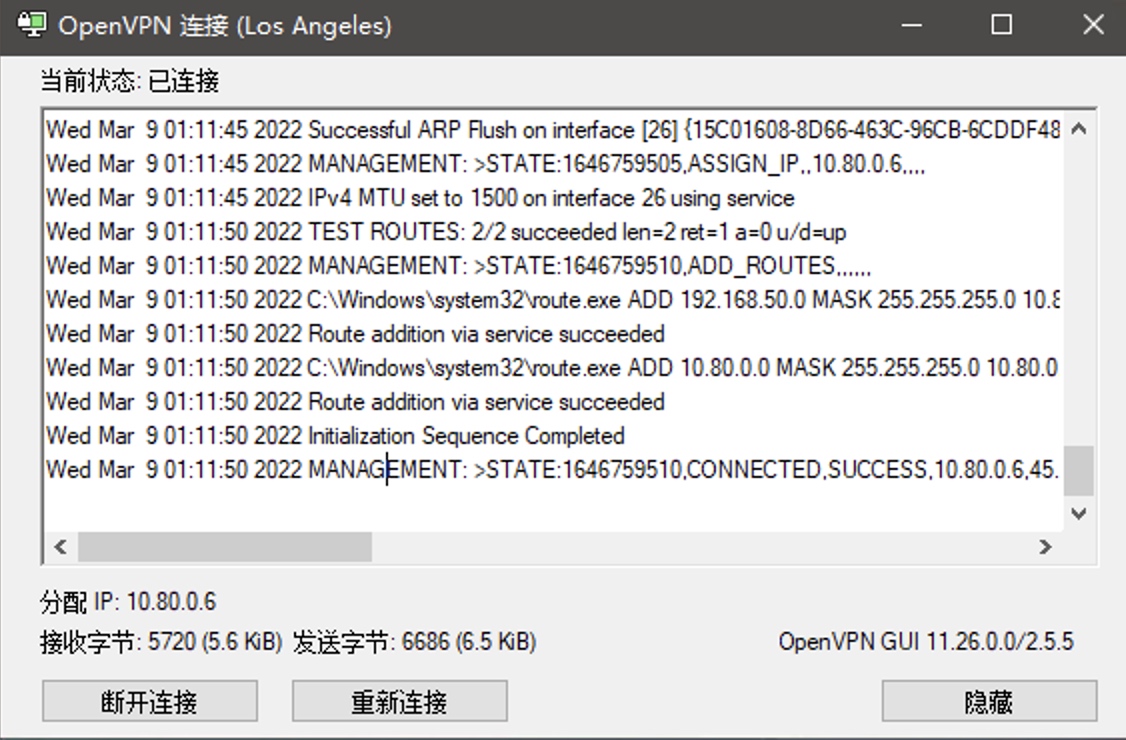
登陆成功后;我们可测试Ping一下之前配置可通讯的网段是否可正常连接.

监控
这里使用Prometheus openvpn_exporter 的方式来进行监控;因为前面我们已经在vpn的配置文件中写入了状态文件,所以openvpn服务端启动后,我们就可以直接进行监控。
以docker的方式在openvpn服务端启动的exrporter为例:
docker run -itd -p 9176:9176 --name openvpn_exporter \
-v /var/log/openvpn/status.log:/etc/openvpn_exporter/server.status \
-v /etc/localtime:/etc/localtime \
kumina/openvpn-exporter -openvpn.status_paths /etc/openvpn_exporter/server.status启动后,访问 http://127.0.0.1:9176/metrics 的方式进行请求测试,若无问题,则返回一下示例:
[root@localhost ~]# curl 127.0.0.1:9176/metrics
# HELP go_gc_duration_seconds A summary of the GC invocation durations.
# TYPE go_gc_duration_seconds summary
go_gc_duration_seconds{quantile="0"} 8.9293e-05
go_gc_duration_seconds{quantile="0.25"} 0.000138057
go_gc_duration_seconds{quantile="0.5"} 0.000184327
......接着在Prometheus的配置文件prometheus.yml中配置exporter的JOB
- job_name: openvpn-metrics
static_configs:
- targets: ['IP:9176']Prometheus配置重载后,即可。接着在普罗米修斯中查询语句,也可正常返回数据

关于Grafana面板,则使用ID为 10562 的即可,最终效果如下:

运维
一、客户端连接是不是只需要给一个配置文件和一个账户信息就行?
是二、如何查看服务端日志?
tailf /var/log/openvpn/server.log三、如何查看用户登陆信息?
tailf /var/log/openvpn/password.log四、如何为VPN新增/删除连接用户?
# 格式是用户 密码以空格分割即可
vim /etc/openvpn/server/user/psw-file